Photoshop如何调出混合颜色带中的羽化选区
文章来源于 西双版纳,感谢作者 西双版纳 给我们带来经精彩的文章!本教程为西双版纳老师授权转载,需要转载的朋友情自己联系作者。
打开原图1

效果一:本图层或者下一图层全色阶参与运算时,调整图层的效果最强、最突兀、渐变的自然过渡效果是由软件本身决定,使用者无法调整。
新建第一个“黑白”调整图层,取名“黑白未羽化B”。鼠标左键双击图层“黑白未羽化B”字样的后区,调出图层样式面板。在高级混合选项中,只钩选蓝色通道。按“确定”。
在“黑白”面板中按“自动”。
那么,本图层的色阶从0—255为全部通透地(相当于是全白色蒙版)参与运算,小孩脸部的黄色就基本被“中和”掉了,去了脸上的黄色,保留了原有的红色和绿色。
色阶蓝是B46、107、164。三处前后被“中和”掉黄色后,蓝色阶差值是B(46-28=18)、(107-97=10)、(164-157=7)。蓝色在增加,反过来也就是黄色在减少。
在小孩脸部的较暗处,“中和”掉色阶黄18;
在小孩脸部的中灰处,“中和”掉色阶黄10;
在小孩脸部的较亮处,“中和”掉色阶黄7。
这时的效果一见图2
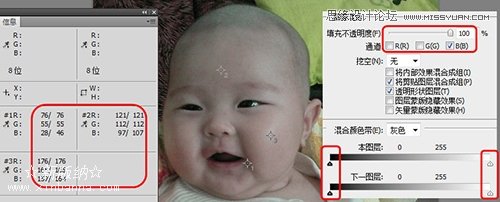
效果二:本图层或者下一图层全色阶部分参与运算时,调整图层的效果较强、较突兀、渐变的自然过渡效果由使用者人为控制。
复制“黑白未羽化B”图层,另取名为“黑白未羽化B30-255”。暂时关闭“黑白未羽化B”图层。鼠标左键双击图层“黑白未羽化B30-255”字样的后区,调出图层样式面板。在高级混合选项中,只钩选蓝色通道。按“确定”。
在“黑白”面板中按“自动”,。
在混合颜色带中,按住Alt键的同时,鼠标左键点击本图层白色滑动,色阶向左拆分至30。也就是说,从色阶30到色阶255之间,有一个由白到黑的渐变的羽化过程的蒙版,但这个蒙版并不模糊而是非常清晰。在这个渐变的羽化区域内,黄色是被“渐变”地“中和”掉的。按“确定”。
色阶蓝是B45、104、160。三处前后被“中和”掉黄色后,蓝色阶差值是B(45-28=17)、(104-97=7)、(160-157=3)。蓝色在增加,反过来也就是黄色在减少。这说明黄色是被“渐变”地“中和”掉的。
在小孩脸部的较暗处,“中和”掉色阶黄17;
在小孩脸部的中灰处,“中和”掉色阶黄7;
在小孩脸部的较亮处,“中和”掉色阶黄3。
这时的效果二见图3
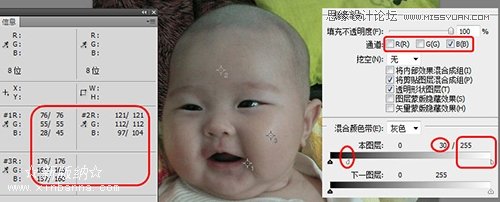
所以,越往亮处靠,黄色“中和”的越少,越往暗处靠,黄色“中和”的越多,很明显,这是一个由白到黑的渐变的羽化过程的蒙版,但这个蒙版并不模糊而是非常清晰的。
在上面的两种情况下,取的是同样的三个样本点:小孩脸部的较暗、中灰、较亮处。红色和绿色都没有任何变化,前后色阶都是红色R76、121、176,绿色G55、112、166。
可见,图3的方法对于精控修图倒是一种很好的方法。比如,精修人像和婚片等。
这时原图、“效果一”和“效果二”调整图层单独作用的效果,三者的对比图是(目测小孩脸部的黄色和红色变化较明显,还有黄色枕套的颜色变化更加明显。)

问题的提出:
现在,提出一个问题,能不能将这个“由白到黑的人造渐变的羽化过程的蒙版”选区单独提取出来?当然可以。因为有了选区,就可以对本图做别的调整。注意,这个蒙版并不模糊而是非常清晰的,尽管它是“渐变的羽化”选区或蒙版。
大家知道,同一个客体的选区是有颜色选区和亮度选区之分的,就本例来说,如何得到被“中和”掉的黄颜色选区和黄颜色亮度选区(比如这里的效果二与原图相比较)?也就是在高级混合选项中,对应的从色阶30到色阶255之间,有一个由白到黑的渐变的羽化过程的蒙版,注意,这个蒙版并不模糊而是非常清晰的,如何得到它?
1、巧得颜色选区。
盖印按Shift+Ctrl+Alt+E,图层混合模式为“差值”。关闭“黑白羽化B30-255”图层。这时盖印图层的蓝通道,就是我们要找的颜色选区(比如这里的效果二与原图相比较)。在通道面板,可以将它复制一份保存。要调出它的选区,可以按Ctrl+Alt+5,或者按住Ctrl键,鼠标左键点击一下盖印图层的蓝通道,就得到蓝色的选区,也就是上面所说的哪个蒙版选区:“从色阶30到色阶255之间,有一个由白到黑的渐变的羽化过程的蒙版,但这个蒙版并不模糊而是非常清晰的。”
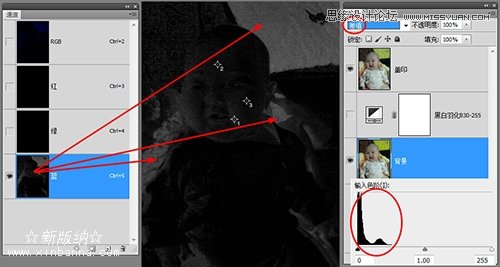
如果要线性等比例地增加这个选区的亮度,可以选中这时蓝通道的复制通道“蓝副本”,再按Ctrl+L键调出色阶面板,将高光滑块向左推到色阶图的最右端(这里是66),见下图
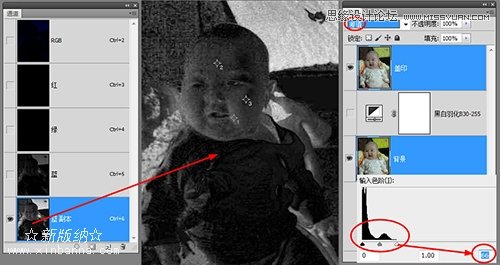
1、巧得亮度选区。
盖印按Shift+Ctrl+Alt+E,图层混合模式为“差值”。关闭“黑白羽化B30-255”图层。这时盖印图层的复合通道的选区,就是我们要找的亮度选区(比如这里的效果二与原图相比较)。在通道面板,要调出它的选区,可以按Ctrl+Alt+2,或者按住Ctrl键,鼠标左键点击一下复合通道RGB,就得到亮度的选区,也就是上面所说的哪个蒙版选区:“从色阶30到色阶255之间,有一个由白到黑的渐变的羽化过程的蒙版,但这个蒙版并不模糊而是非常清晰的。”
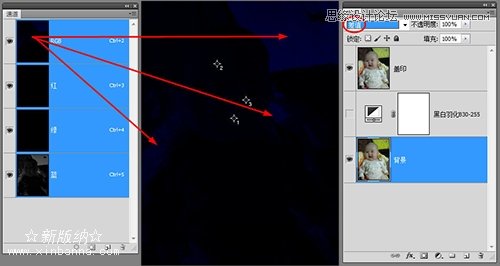
有了这个选区,我们就可以做其它很多事了。完毕!
进入论坛交作业:http://www.missyuan.com/viewthread.php?tid=597454
 情非得已
情非得已
-
 Photoshop详解商业磨皮中如何提升照片质感2020-03-19
Photoshop详解商业磨皮中如何提升照片质感2020-03-19
-
 直方图原理:实例解析PS直方图的应用2019-01-17
直方图原理:实例解析PS直方图的应用2019-01-17
-
 工具原理:详解PS渐变映射的使用技巧2019-01-10
工具原理:详解PS渐变映射的使用技巧2019-01-10
-
 Photoshop CC 2019 20.0中文版新功能介绍2018-10-24
Photoshop CC 2019 20.0中文版新功能介绍2018-10-24
-
 Photoshop详解ACR渐变滤镜在后期的妙用2018-09-29
Photoshop详解ACR渐变滤镜在后期的妙用2018-09-29
-
 Photoshop通过调色实例解析直方图使用技巧2018-09-29
Photoshop通过调色实例解析直方图使用技巧2018-09-29
-
 Photoshop详细解析CameraRaw插件使用2018-03-29
Photoshop详细解析CameraRaw插件使用2018-03-29
-
 Photoshop解析新手必须知道的学习笔记2017-06-05
Photoshop解析新手必须知道的学习笔记2017-06-05
-
 Photoshop详细解析曲线工具的使用原理2017-02-08
Photoshop详细解析曲线工具的使用原理2017-02-08
-
 Photoshop详细解析钢笔工具的高级使用技巧2016-12-08
Photoshop详细解析钢笔工具的高级使用技巧2016-12-08
-
 Photoshop详解商业磨皮中如何提升照片质感
相关文章10402020-03-19
Photoshop详解商业磨皮中如何提升照片质感
相关文章10402020-03-19
-
 光影技巧:如何快速解决合成中的光影技巧
相关文章4222019-07-24
光影技巧:如何快速解决合成中的光影技巧
相关文章4222019-07-24
-
 插画技巧:如何给插画添加满意的效果
相关文章5892019-01-17
插画技巧:如何给插画添加满意的效果
相关文章5892019-01-17
-
 基础教程:详细解析PS色彩平衡的原理
相关文章6072018-12-24
基础教程:详细解析PS色彩平衡的原理
相关文章6072018-12-24
-
 去除噪点:PS给照片去噪点的几个技巧
相关文章10712018-12-20
去除噪点:PS给照片去噪点的几个技巧
相关文章10712018-12-20
-
 详解PS后期中可选颜色要怎么使用
相关文章7342018-12-17
详解PS后期中可选颜色要怎么使用
相关文章7342018-12-17
-
 Photoshop详细解析HSL调色工具的使用技巧
相关文章7382018-12-11
Photoshop详细解析HSL调色工具的使用技巧
相关文章7382018-12-11
-
 Photoshop详细解析合成中的混合模式
相关文章5162018-11-23
Photoshop详细解析合成中的混合模式
相关文章5162018-11-23
